Fairing
Fairing 이란?
Fairing이란 Build, Train, Deploy를 TF-Trainjob 형태로 원격으로 할 수 있는 Kubeflow의 기능 중 하나입니다.
위의 링크에서 TF-JOB형태로 만들기 위해서 DockerFile로서 Image를 만들고 Push한 뒤 Image를 기반으로 .yaml File로 작성하여 TF-JOB을 실행하였던 과정이 간소화 되는 것 이다.
이러한 Fairing기능을 사용하게 되면 Python 또는 Jupyter 환경에서 Code몇 줄을 추가하는 형식으로 가능하다.
이러한 Fairing은 다음과 같은 과정으로 이루워진다.
- Python or Jupyter환경에서 Fairing관련된 Code추가
- Docker Image로 Package
- TF-JOB형태로 배포 및 실행
- Training된 Model을 Endpoint on Kubeflow에 Deply가능
Fairing on Local
Jupyter Notebook환경이 아닌 Local에서 Python환경에서 Fairing을 실습하여 보자.
1. 가상환경 준비
SDK에서 가상황경으로 잡았던 Miniconda를 활용하여 가상환경을 준비
conda create --name fairing python=3.6
conda activate fairing
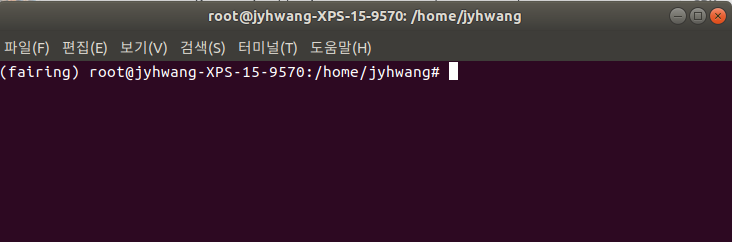
2. kubeflow-fairing 설치
pip install kubeflow-fairing
결과 확인
(fairing) root@jyhwang-XPS-15-9570:/home/jyhwang# pip show kubeflow-fairing
Name: kubeflow-fairing
Version: 0.7.0.1
Summary: Kubeflow Fairing Python SDK.
Home-page: https://github.com/kubeflow/fairing
Author: Kubeflow Authors
Author-email: hejinchi@cn.ibm.com
License: Apache License Version 2.0
Location: /usr/local/lib/python3.6/dist-packages
Requires: oauth2client, setuptools, google-api-python-client, docker, requests, urllib3, six, google-auth, notebook, cloudpickle, numpy, tornado, azure, google-cloud-storage, future, boto3, httplib2, python-dateutil, kubernetes, kfserving
tensorflow 설치
pip install tensorflow
3. Docker Registry 구성
Kubeflow Fairing을 사용하여 Docker Image를 올릴수 있는 Docker Registry는 2종류 이다.
- GCR(Google Container Repositories) 사용
- 개인 Repository 생성
위의 2번 방법을 선택하여 개인 Docker Repository를 구성하였다.
docker pull registry: registry 이미지 가져오기docker run -dit --name docker-registry -p 5000:5000 registry: registry 실행하기
4. Python Code작성
현제 사용한 Code는 mojokb Github의 코드 입니다.
import os
import tensorflow as tf
from kubeflow import fairing
# Setting up google container repositories (GCR) for storing output containers
# You can use any docker container registry istead of GCR
DOCKER_REGISTRY = 'localhost:5000'
fairing.config.set_builder(
'append',
base_image='gcr.io/kubeflow-images-public/tensorflow-2.0.0a0-notebook-gpu:v0.7.0',
registry=DOCKER_REGISTRY,
push=True)
fairing.config.set_deployer('job',
namespace='test')
def train():
tf.print(tf.constant(os.environ['PATH']))
if __name__ == '__main__':
print('local train()')
train()
print('remote train()')
remote_train = fairing.config.fn(train)
remote_train()
위의 Code에서 train()전까지는 Docker Image를 Push하기 위한 설정 작업이다.
현재 Localhost에서 Port 5000번으로 구성하였으므로 registry는 localhost:5000이 될 것이다.
위에서 중요한 것은
fairing.config.set_deployer('job', namespace='test'): Kubeflow에 Job형태로 실행되게 한다.train(): Local환경에서의 Train진행. PATH를 출력할 것이다.fairing.config.fn(train): TF-JOB에게 PATH 출력
5. 실행
(fairing) root@jyhwang-XPS-15-9570:/home/jyhwang/fairing# python fairing_append_simple_job.py
# Local Train 실행
local train()
/root/miniconda3/envs/fairing/bin:/root/miniconda3/condabin:/usr/local/sbin:/usr/local/bin:/usr/sbin:/usr/bin:/sbin:/bin:/usr/games:/usr/local/games
# Docker Image만들고 Push
remote train()
[W 191217 16:03:35 function:49] The FunctionPreProcessor is optimized for using in a notebook or IPython environment. For it to work, the python version should be same for both local python and the python in the docker. Please look at alternatives like BasePreprocessor or FullNotebookPreprocessor.
[I 191217 16:03:35 config:123] Using preprocessor: <kubeflow.fairing.preprocessors.function.FunctionPreProcessor object at 0x7fde9f42cb50>
[I 191217 16:03:35 config:125] Using builder: <kubeflow.fairing.builders.append.append.AppendBuilder object at 0x7fde66cdbd50>
[I 191217 16:03:35 config:127] Using deployer: <kubeflow.fairing.builders.append.append.AppendBuilder object at 0x7fde66cdbd50>
[W 191217 16:03:35 append:50] Building image using Append builder...
[I 191217 16:03:35 base:105] Creating docker context: /tmp/fairing_context_39wi82qz
[W 191217 16:03:35 base:92] /root/miniconda3/envs/fairing/lib/python3.7/site-packages/kubeflow/fairing/__init__.py already exists in Fairing context, skipping...
[I 191217 16:03:35 docker_creds_:234] Loading Docker credentials for repository 'gcr.io/kubeflow-images-public/tensorflow-2.0.0a0-notebook-gpu:v0.7.0'
[W 191217 16:03:38 append:54] Image successfully built in 2.427372837002622s.
[W 191217 16:03:38 append:94] Pushing image localhost:5000/fairing-job:E11C94...
[I 191217 16:03:38 docker_creds_:234] Loading Docker credentials for repository 'localhost:5000/fairing-job:E11C94'
[W 191217 16:03:38 append:81] Uploading localhost:5000/fairing-job:E11C94
[I 191217 16:03:38 docker_session_:284] Layer sha256:b5ff3e3cab27890dfd0b520eeeaf68baaf0b7e957bea0f567af3e6ea8e15c6ed pushed.
...
# TF-JOB 실행
[W 191217 17:06:20 job:90] The job fairing-job-dhvh6 launched.
[W 191217 17:06:20 manager:227] Waiting for fairing-job-dhvh6-xfscv to start...
[W 191217 17:06:20 manager:227] Waiting for fairing-job-dhvh6-xfscv to start...
[W 191217 17:06:20 manager:227] Waiting for fairing-job-dhvh6-xfscv to start...
[I 191217 17:06:23 manager:233] Pod started running True
...
# 원격에서 Train() 실행
2019-12-17 08:06:23.882515: I tensorflow/core/common_runtime/gpu/gpu_device.cc:1304] Created TensorFlow device (/job:localhost/replica:0/task:0/device:GPU:0 with 3117 MB memory) -> physical GPU (device: 0, name: GeForce GTX 1050 Ti with Max-Q Design, pci bus id: 0000:01:00.0, compute capability: 6.1)
/usr/local/nvidia/bin:/usr/local/cuda/bin:/usr/local/sbin:/usr/local/bin:/usr/sbin:/usr/bin:/sbin:/bin
[W 191217 17:06:24 job:162] Cleaning up job fairing-job-dhvh6...
Docker Repository 확인
(fairing) root@jyhwang-XPS-15-9570:/home/jyhwang/fairing# curl -X GET http://localhost:5000/v2/_catalog
{"repositories":["fairing-job"]}
위의 결과를 살펴보면 fairing-job으로서 Repository가 올라간 것을 확인할 수 있다.
TF-JOB 확인
위의 결과에서 마지막 Code를 살펴보게 되면
Cleaning up job fairing-job-dhvh6… 으로서 수동으로 삭제해야 했던 PV, PVC, POD을 다 삭제하여 결과를 확인할 수는 없다.
주의사항(Python Version)
Python Version을 Conda와 Kubernetes의 Version을 일치시켜야 한다.
[E 191217 17:00:22 manager:247] Failed to launch fairing-job-24km7-l546k, reason: Error, message: None
Traceback (most recent call last):
File "/app/function_shim.py", line 78, in <module>
compare_version(args.python_version)
File "/app/function_shim.py", line 50, in compare_version
with Python ' + local_python_version + ' in the local environment.')
RuntimeError: The Python version 3.6 mismatches with Python 3.7 in the local environment.
[W 191217 17:00:22 job:162] Cleaning up job fairing-job-24km7...
참고사항(Kubeflow Fairing Builder 종류)
- append: Builds a docker image by appending a new layer tarball to an exisiting base image
- cluster: Builds a docker image in a Kubernetes cluster. Needs a context storage(like s3, gcp storage)
- docker: A builder using the local Docker clinet
위의 예시는 append를 사용하여 Docker Image를 Build하고 Push하였다.
fairing.config.set_builder(
'append',
base_image='gcr.io/kubeflow-images-public/tensorflow-2.0.0a0-notebook-gpu:v0.7.0',
registry=DOCKER_REGISTRY,
push=True)
위의 Code에서 ‘append’만 ‘docker’로 변경시 Image Build를 docker로 할 수 있고, Local환경에서도 작동된다.
Code
import os
import tensorflow as tf
from kubeflow import fairing
# Setting up google container repositories (GCR) for storing output containers
# You can use any docker container registry istead of GCR
DOCKER_REGISTRY = 'localhost:5000'
fairing.config.set_builder(
'docker',
base_image='gcr.io/kubeflow-images-public/tensorflow-2.0.0a0-notebook-gpu:v0.7.0',
registry=DOCKER_REGISTRY,
push=True)
fairing.config.set_deployer('job',namespace='admin')
def train():
tf.print(tf.constant(os.environ['PATH']))
if __name__ == '__main__':
print('local train()')
train()
print('remote train()')
remote_train = fairing.config.fn(train)
remote_train()
결과
local train()
...
/root/miniconda3/envs/fairing/bin:/root/miniconda3/condabin:/usr/local/sbin:/usr/local/bin:/usr/sbin:/usr/bin:/sbin:/bin:/usr/games:/usr/local/games
[I 191217 17:36:34 config:123] Using preprocessor: <kubeflow.fairing.preprocessors.function.FunctionPreProcessor object at 0x7f525aa53748>
[I 191217 17:36:34 config:125] Using builder: <kubeflow.fairing.builders.docker.docker.DockerBuilder object at 0x7f52892cc160>
[I 191217 17:36:34 config:127] Using deployer: <kubeflow.fairing.builders.docker.docker.DockerBuilder object at 0x7f52892cc160>
[I 191217 17:36:34 docker:32] Building image using docker
...
2019-12-17 08:36:41.968297: I tensorflow/core/common_runtime/gpu/gpu_device.cc:1304] Created TensorFlow device (/job:localhost/replica:0/task:0/device:GPU:0 with 3122 MB memory) -> physical GPU (device: 0, name: GeForce GTX 1050 Ti with Max-Q Design, pci bus id: 0000:01:00.0, compute capability: 6.1)
/usr/local/nvidia/bin:/usr/local/cuda/bin:/usr/local/sbin:/usr/local/bin:/usr/sbin:/usr/bin:/sbin:/bin
[W 191217 17:36:42 job:162] Cleaning up job fairing-job-q7km6...
하지만 cluster의 경우에는 위에서도 언급하였지만 Kubeflow를 지원하는 Storage상에서만 가능하다.
DockerHub에 올리기
3. Docker Registry 구성에서 사용 가능한 Registry는 Google과 개인 Registry가 가능하다고 하였다.
하지만 사용해보니 DockerHub에도 Image를 올릴 수 있어서 올리는 방법에 대해서 올려둔다.
1. DockerHub login
기본적으로 docker login을 사용하여 개인 계정에 접속한다.
2. Code Repository 수정
DOCKER_REGISTRY = 'wjddyd66'처럼 접속한 개인 계정 ID로서 설정한다.
Builder의 종류는 상관없이 정상 작동 된다.
import os
import tensorflow as tf
from kubeflow import fairing
# Setting up google container repositories (GCR) for storing output containers
# You can use any docker container registry istead of GCR
DOCKER_REGISTRY = 'wjddyd66'
fairing.config.set_builder(
'docker',
base_image='gcr.io/kubeflow-images-public/tensorflow-2.0.0a0-notebook-gpu:v0.7.0',
registry=DOCKER_REGISTRY,
push=True)
fairing.config.set_deployer('job',namespace='admin')
def train():
tf.print(tf.constant(os.environ['PATH']))
if __name__ == '__main__':
print('local train()')
train()
print('remote train()')
remote_train = fairing.config.fn(train)
remote_train()
결과
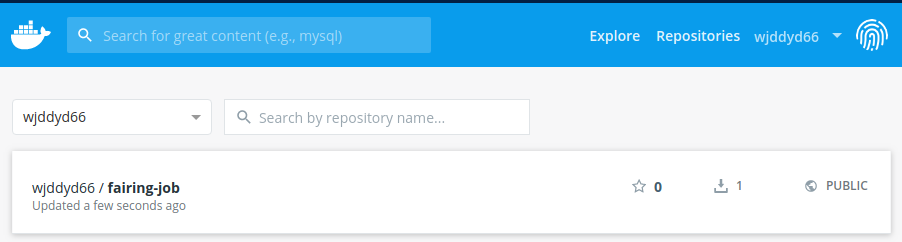
Fairing on Jupyter
Jupyter상에서 위에서 사용하였던 Code를 사용하여 Fairing이 되는지 확인하기 위하여 먼저 다음과 같은 작업이 필요하다.
1. Docker Setting
Jupyter Notebook또한 하나의 Pod으로서 작동하기때문에 Pod자체에서 Docker를 통하여 Image를 Build하고 Push할 수 있게 Setting하여야 한다.
Local에서 구성한 Docker Repository에는 접근하기 어렵기 때문에 Dockerhub에 올리는 것을 기준으로 Setting하고 작업하였다.
1-1. Docker Container 접근
결국에는 Kubernetes의 Pod또한 Docker의 Container와 다른 많은 요소들을 결합한 것이기 때문에 생성한 JupyterNotebook의 Container중 하나로 접속하여 Docker Setting을 하여야 한다.
kubectl describe po -n [Namespace] [Pod Name]
root@jyhwang-XPS-15-9570:/home/jyhwang/fairing# kubectl describe po -n admin wjddyd66-0
...
Containers:
wjddyd66:
Container ID: docker://cd86d99023783c27eb7efc0972de32ed13bd7a3b90a5898a309330c1087782c3
Image: gcr.io/kubeflow-images-public/tensorflow-2.0.0a0-notebook-gpu:v0.7.0
Image ID: docker-pullable://gcr.io/kubeflow-images-public/tensorflow-2.0.0a0-notebook-gpu@sha256:5c68ba7d700814c3deb8f91787ee2dd95c1ad5d3e2a11e8b328d55ca507c7b20
...
위의 생성한 JupyterNotebook의 Pod을 살펴보게 되면 3개의 Container로서 구성되어있다.
- istio-init
- wjddyd66
- istio-proxy
위의 3개 중 istio-init, istio-proxy는 Network setting이기 때문에 wjddyd66의 Container ID를 확인하여 아래 명령어로 Container에 접속한다.
docker exec -u 0 -it --privileged my_container_id bash
위의 Code에서 사용한 option을 살펴보자면
- exec: Docker Container에 명령을 사용하겠다.
- u 0: Docker Container에 내리는 명령의 User를 Root로서 명령하겠다.
- i: 표준 입력(stdin)을 확성화 하며 컨테이너와 연결되어 있지 않더라도 표준 입력을 유지한다.
- t: TTY 모드를 사용한다. bash를 사용하려면 이 옵션을 설정해야 한다.
- priviledged: 모든 장치에 접근할 수 있을 뿐만 아니라 호스트 컴퓨터 커널의 대부분의 기능을 사용할 수 있다.
위의 명령어로 인하여 Container에 접속하여 아래와 같은 결과를 얻게 된다.
docker exec -u 0 -it --privileged cd86d99023783c27eb7efc0972de32ed13bd7a3b90a5898a309330c1087782c3 bash
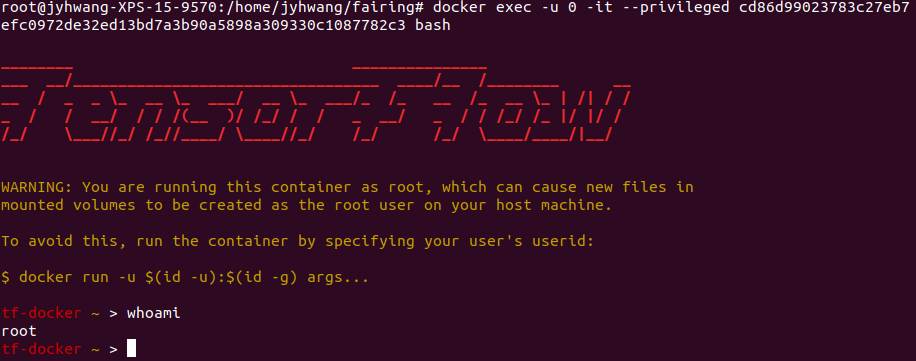
1-2. Docker Setting
Docker 설치와 Docker Hub에 Image를 올리기 위한 Setting이다.
Docker 설치
curl -fsSL https://download.docker.com/linux/ubuntu/gpg | \
sudo apt-key add - && \
sudo add-apt-repository \
"deb [arch=amd64]
https://download.docker.com/linux/ubuntu $(lsb_release -cs) stable" && \
sudo apt-get update && \
apt-cache policy docker-ce && \
sudo apt-get install -y docker-ce && \
sudo systemctl status docker
Docker Hub login
docker login
Permission Setting
결과적으로 JupyterNotebook에서 사용하는 user는 jovyan(Customizing을 하지 않은 경우)이다. ( JupyterNotebook을 Customizing을 하여 사용하는 경우는 Dockerfile에 지정한 User로서 아래 명령어를 바꾸어서 따라해야 한다.)
따라서 jovyan(JupyterNotebook 사용자)이 Docker명령어를 사용할수 있게 Setting하여야 하고 또한 DockerHub에 접속하기 위한 .json File에 대한 접근도 추가하여야 한다.
특정 User Docker 명령어 사용 가능하게 Setting
sudo usermod -aG docker jovyan
DockerHube에 접속하기 위한 .json File에 대한 접근 추가
chmod -R 777 /home/jovyan/
위의 명령어를 사용하는 이유는 DockerHub에 접속하기 위한 .json File의 위치가 /home/jovyan/.docker/config.json이기 때문이다.
2. JupyterNotebook Setting
2-1 Kubeflow-fairing 설치
위의 Local환경과 같이 !pip install kubeflow-fairing --user로서 JupyteNotebook안에서 Kubeflow-fairing을 사용할 수 있게 다운로드 한다.(JupyteNotebook안에서 Kernel에서 명령어를 내리기 위해서는 앞에 !만으로서 명령어를 사용할 수 있습니다.)
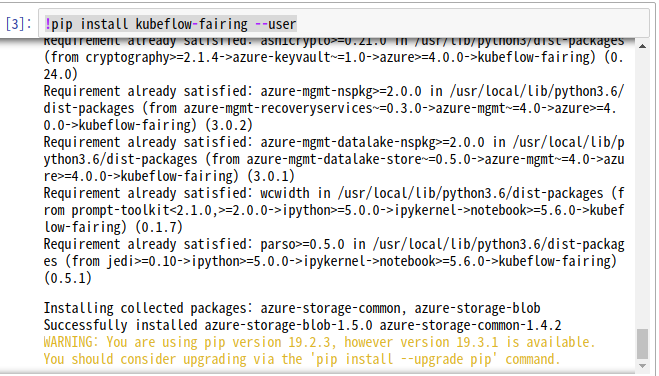
2-2 Kubeflow-fairing Code 작성
import os
import tensorflow as tf
from kubeflow import fairing
# Setting up google container repositories (GCR) for storing output containers
# You can use any docker container registry istead of GCR
DOCKER_REGISTRY = 'wjddyd66'
fairing.config.set_builder(
'append',
base_image='gcr.io/kubeflow-images-public/tensorflow-2.0.0a0-notebook-gpu:v0.7.0',
registry=DOCKER_REGISTRY,
push=True)
fairing.config.set_deployer('job',namespace='admin')
def train():
tf.print(tf.constant(os.environ['HOSTNAME']))
if __name__ == '__main__':
print('local train()')
train()
print('remote train()')
remote_train = fairing.config.fn(train)
remote_train()
결과
local train()
wjddyd66-0
...
remote train()
[W 191218 07:47:37 append:54] Image successfully built in 1.9422208619944286s.
[W 191218 07:47:37 append:94] Pushing image wjddyd66/fairing-job:133FF110...
...
fairing-job-4r67n-czcmc
[W 191218 07:47:55 job:162] Cleaning up job fairing-job-4r67n...
실제 Docker Hube에 가서 살펴보게 되면 Image를 Build하여 Push한 최종적인 Image를 볼 수 있다.
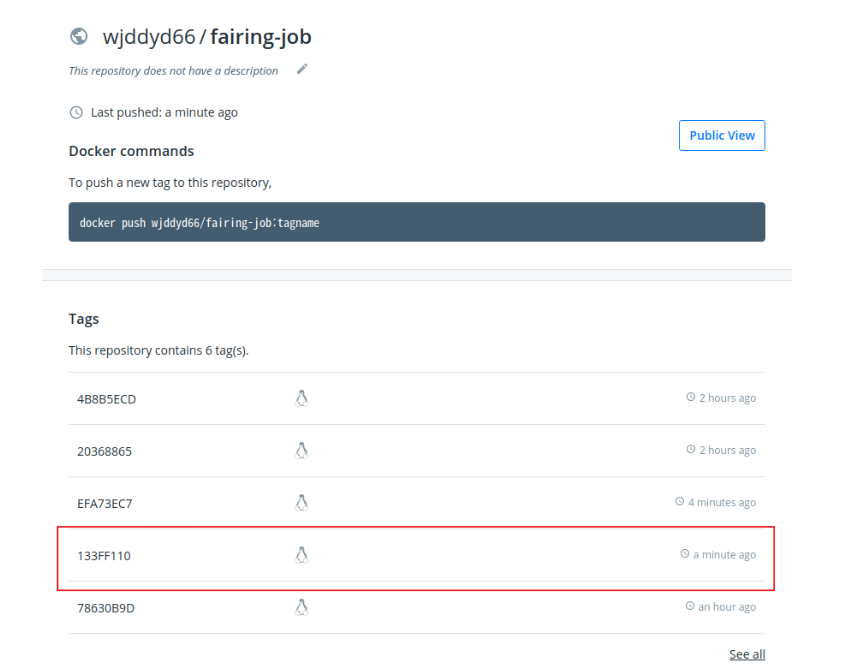
주의 사항
Docker Container 위에서 Docker를 설치한 것 이기 때문에 Builder를 Docker로 하면 다음과 같은 Error 발생
DockerException: Error while fetching server API version: ('Connection aborted.', PermissionError(13, 'Permission denied'))
따라서 append만 사용할 수 밖에 없음(Kubeflow를 지원하는 CloudStorage를 사용하지 않는 이상)
참조:Fairing
참조:Kubeflow 2탄-Handson Kubeflow
코드에 문제가 있거나 궁금한 점이 있으면 wjddyd66@naver.com으로 Mail을 남겨주세요.

Leave a comment